Hur man justerar Klicka på Sidans snabbhetsknapp på iPhone X
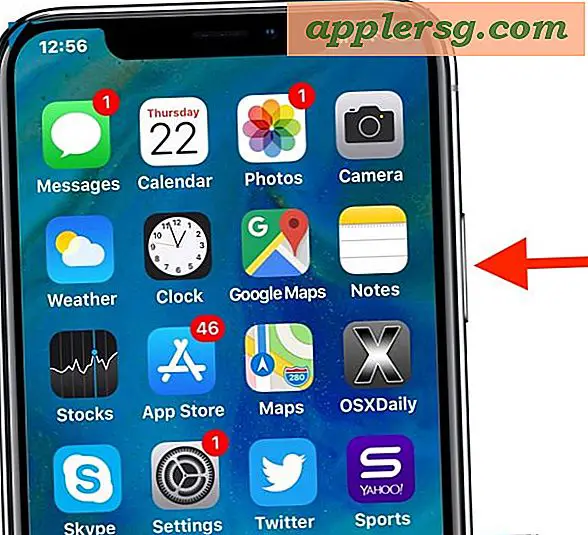
Sidoknappen i iPhone X utför en imponerande mängd funktioner, som fungerar som en strömbrytare, en skärmsläppknapp, en samtal Siri-knapp, uppringning av Apple Pay, åtkomstgenvägar, en del av den snäppande skärmbildsekvensen, en del av ett steg för att tvinga omstart, och mer. Det är mycket arbete för en enda iPhone-knapp! Några av dessa funktioner kräver dubbeltryck eller trippel genom att trycka på sidoknappen på iPhone X i snabb följd och medan standardhastigheten kan tyckas vara acceptabel för de flesta användare kan andra önska att justera klickhastigheten på sidoknappen på iPhone X för att vara lite långsammare att utföra samma dubbla och trefaldiga åtgärder.
Denna handledning visar hur du justerar klickhastigheten på sidoknappen på iPhone X.
Observera att detta är specifikt för iPhone X-enheter utan den traditionella startknappen, men om du har en iPhone eller iPad med en hemknapp kan du också ändra hemknappens klickfrekvens i iOS om det behövs.
Hur man justerar Klicka på Sidans snabbhetsknapp på iPhone X
- Öppna appen "Inställningar" på iPhone
- Gå till "Allmänt" och sedan till "Tillgänglighet"
- Tryck på "Sidoknapp"
- Justera klickhastigheten som önskas genom att trycka på ett av tre alternativ:
- Standard - standard dubbeltryck och trippelpresshastighet, som är ganska snabb
- Långsam
- Slowest - möjliggör särskilt långsammare dubbeltryck och tredubbeltryck på Sidoknapp för att aktivera de relaterade funktionerna
- Avsluta inställningar när nöjda

Snabbknappen på sidoknappen ändras omedelbart, vilket gör att du kan testa skillnaden direkt utan att lämna inställningsappen. Du kan också återgå till inställningarna för att justera sidoknappens klickfrekvens när som helst självklart.
För många användare som lämnar standardinställningen är det lämpligt, men vissa andra iPhone X-användare kan uppskatta att ha mer utrymme och förlåtelse när du dubbelklickar och tripplar genom att trycka på sidoknappen på iPhone X. Det kan också hända att reducering av klickhastigheten faktiskt bidrar till att stoppa av misstag uppmanar några av funktionerna, som Apple Pay eller Shortcut Accessibility, eftersom presshastigheten är lite mer avsiktlig. Prova själv och se vad som fungerar bäst för dig.
Som standard kommer dubbeltryck på sidoknappen på iPhone X att hämta skärmbilden Apple Pay, och en trippeltryck på sidoknappen kommer att leda till genvägarna Tillgänglighet. Du kan också justera någon av de specifika inställningarna eller stänga av dem helt om de inte fungerar för dig som implementerad.
Självklart gäller detta iPhone X, som har ett omformat kapsling som hittills är unikt för den specifika hårdvaran. Förmodligen gäller detta för andra iPhone- och iPad-modeller som går med en helskärm och dike hemknappen, vilket verkar som den oundvikliga designriktningen Apple går på iOS-hårdvara. Men för enheter som har en hemknapp kan du justera hemknappens klickfrekvens på iPhone och iPad, som beskrivs här om så önskas.
Har du frågor eller kommentarer om hur du anpassar klickhastigheten på sidoknappen på den nya iPhone? Dela med oss i kommentarerna nedan!












